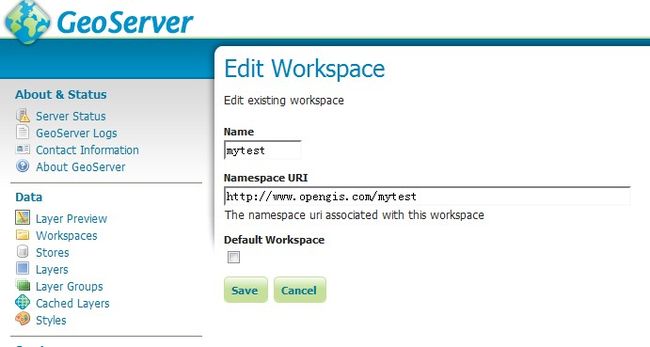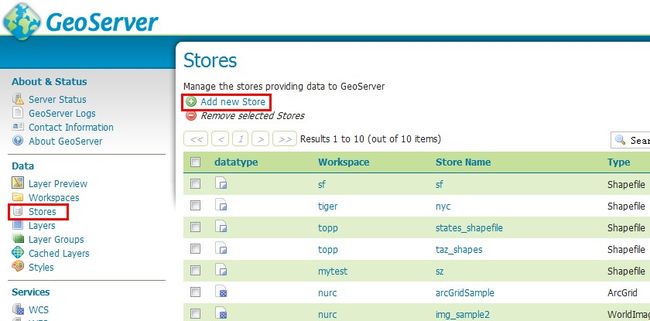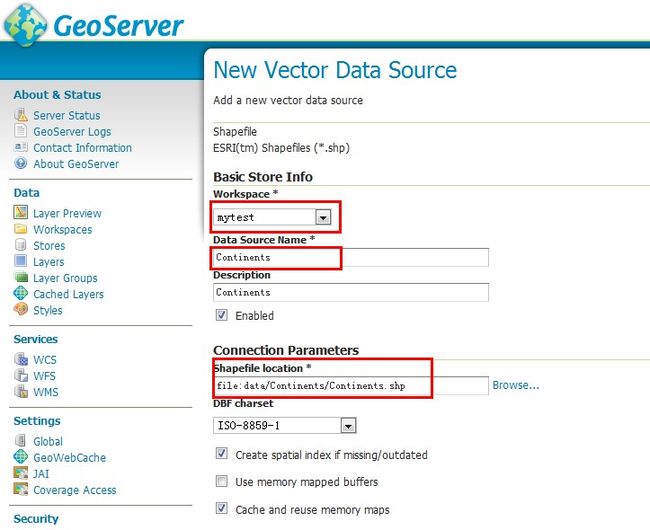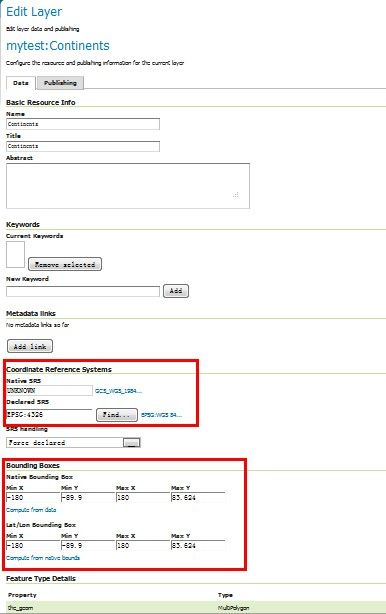1、环境说明:
操作系统:Window 7 64位
GeoServer:GeoServer 2.1.2,端口8090
Openlayers:OpenLayers-2.12
Tomcat:apache-tomcat-7.0.22,端口8080
2、数据准备及发布
本文用到的数据为一面状数据,本地shapefile文件(Continents.shp),预览图如下:
2.1、在GeoServer的数据目录新建一目录Continents,把shp文件连同它关联的其它几个文件复制到该目录下;
2.2、打开GeoServer管理页面,用管理员登录:admin/geoserver;
2.3、新建一个Workspace,命名“mytest”,uri设置为:“http://www.opengis.com/mytest”
2.4、添加一个Store,点击“Stores”->“Add new Store”,
选择“Shapefile”,在新的页面中输入如下信息:
(1)选择Workspace:设置为新建的“mytest”;
(2)设置Data Source Name:Continents;
(3)选择Shapefile location:file:data/Continents/Continents.shp
点击“save”保存。
2.5、图层发布。上一步点击“save”后,即弹出发布界面,如下图所示:
点击“Publish”按钮,弹出参数设置界面,该界面中主要设置wfs、wms服务相关的一些参数,不作详解,根据实际情况选择设置即可:
点击“Save”按钮,返回“Layers”界面,就可以看到新发布的Layer了:
![]()
2.6、图层预览:
点击GeoServer管理页面中“Layer Preview”按钮,找到刚发布的Layer;
点击“OpenLayers”,显示如下:
点击“Select one”,选择“WFS->GML2”,输出如下错误:
version="1.2.0"
xmlns="http://www.opengis.net/ogc"
xmlns:xsi="http://www.w3.org/2001/XMLSchema-instance"
xsi:schemaLocation="http://www.opengis.net/ogc http://schemas.opengis.net/wfs/1.0.0/OGC-exception.xsd">
java.lang.NullPointerException
null
出现该错误的原因是Workspace(“mytest”)没有输出到图层的字段信息中,为什么会出现该问题目前还不清楚,要解决该问题可以通过如下方法:
在“Workspaces”页面中,修改“mytest”为其它名称(如mytest2),点击保存,这时会提示一个错误,不管它,保存完后,再到“Layer Preview”页面中查看,这时就可以了,如下图。如果觉得“mutest2”不喜欢,再改回去也没问题了。具体原因还要再详细查找。
到此次为止,服务发布完成。
3、在OpenLayers中加载Geoserver发布的WFS。
本人在实现该功能时遇到了两个问题:
(1)关于Openlayers中加载wfs的写法;
(2)Openlayers加载wfs时存在跨域问题。
下面一个一个来说。
3.1 写法问题
google、baidu、查看Openlayers API及Example后,得出在Openlayers中加载GeoServer WFS服务的写法如下:
var wfs = new OpenLayers.Layer.Vector("WFS", {
strategies: [new OpenLayers.Strategy.Fixed()],
projection: new OpenLayers.Projection("EPSG:4326"),
protocol: new OpenLayers.Protocol.WFS({
version : "1.0.0",
url: "http://localhost:8090/geoserver/wfs",
featureType: "Continents",
featurePrefix : "mytest",
featureNS: "http://www.opengis.com/mytest",
srsName : "EPSG:4326",
geometryName:"the_geom"
})
});
下面介绍下几个关键的参数:
url:指GeoServer wfs服务地址,我安装在本机,端口号为8090;
featureType:发布的wfs图层名称,如上文所述,本文发布的wfs图层为:Continents;
featureNS:GeoServer中workspace uri,本文中新建的workspace为:http://www.opengis.com/mytest;
清楚了加载wfs的写法后,发现怎么加载都没反应,后来在IE中调试发现,报“拒绝访问”的错误,百度后得知存在跨域问题。
3.2 跨域问题
Openlayers提供了使用代理的方式解决跨域问题,不过要搭建好这个代理环境得花点功夫。
“在OpenLayers中如果要使用代理,那么我们先要改变全局变量OpenLayers.ProxyHost的值,设置成服务器的地址,url则为提供数据的地址,它和服务器不在同一个域中,这实际上是利用服务器进行了中转,因为服务器去跨域取数据要灵活的多 <http://readwall.blog.163.com/blog/static/10127132200883101334312/> ”
下面具体说明在Tomcat下搭建的过程:
(1)获取 proxy.cgi文件。如果你已经下载到了Openlayers包,可以在其eaxmple文件夹下找到该文件,或者可以去网站下载(proxy.cgi);
(2)安装python;
(3)修改tomcat配置。
在Tomcat的配置文件中找到context.xml做如下修改:
或者copy 该文件至META-INF下做如上修改。
(4)新建Java web工程(我的工程名称为openlayers),修改web.xml文件,添加如下内容:
上述标注处是要根据实际安装修改的地方。
(5)修改proxy.cgi文件,添加本机GeoServer服务地址。如下:
将修改好的文件复制到java web工程的WEB-INF/cgi(与web.xml文件中的配置对应)文件夹下。
至此代理搭建完成。启动tomcat服务,在地址栏中输入 http://localhost:8080/openlayers/cgi/proxy.cgi, 即可看到Openlayers的主页。
本文最后加载看到的截图如下:
参考文献:
http://readwall.blog.163.com/blog/static/10127132200883101334312/
http://blog.csdn.net/zhuhuazha/article/details/6336468
http://www.cnblogs.com/boonya/archive/2012/03/18/2395794.html